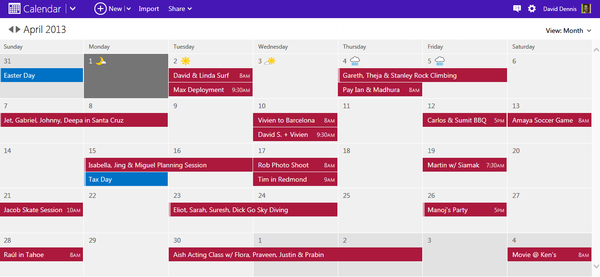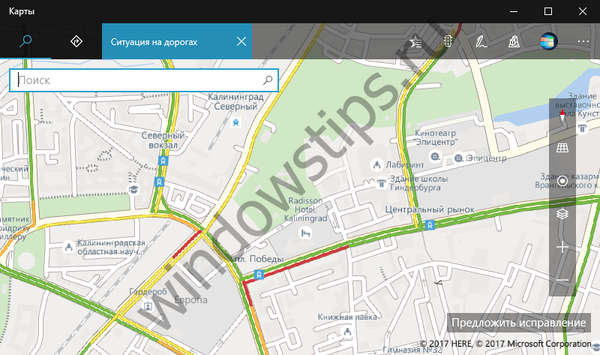У случају погрешног приказа напуњености батерије, калибрација батерије лаптоп ће вам помоћи. Временом се оригинални капацитет батерије на вашем уређају губи, а потпуно напуњење можда неће бити правилно приказано (приказује се 5% напуњености, мада је стварно напуњење 20-30%). Треба напоменути да се физичко пропадање не може елиминисати, али очитања очитавања и софтверске грешке бит ће уклоњена..
Колико често вам је потребна калибрација батерије?
Неки произвођачи препоручују калибрацију свака два до три месеца. Ово помаже да се тачније прочитају очитавања батерије..
У ствари, не бисте требали бринути због тако честих манипулација ако вас није брига за најтачнији индикатор напуњености. Али када се лаптоп искључи без икаквог упозорења или приметите брзо пражњење батерије у последњих 10-15%, онда је време за калибрацију батерије.
Како да ручно калибрирате батерију лаптопа
Тренутно се користе 2 главне методе калибрације: Приручник или Софтвер. Обје методе раде на истом принципу - потпуно пражњење и потпуно напуњење батерије како би обновили регулатор напуњености. Једина разлика је у томе што програми за калибрацију батерија лаптоп рачунара могу приказати више информација и извршити додатне софтверске манипулације како би добили најбољи резултат. Али из личног искуства можемо рећи да су разлике између ове две методе минималне.
Па да започнемо. Цела тачка калибрације је да се батерија потпуно напуни и потпуно испразни. У том случају ће се ресетовати контролер набоја, који ће накнадно тачније одредити набој.
За почетак отворите параметре шеме напајања: Управљачка плоча - Опције напајања

Конфигурација напајања

Промените напредна подешавања

Проширите подешавања батерије и изаберите опције као на слици.

Главни циљ ових манипулација је да на крају пуњења уређај не заспи, већ пређе у стање хибернације, што је у нашем случају погодније. Подесите ниво пуњења на 5% или мање, што је мање, то је боље. Затим подесите забрану спавања или искључивања екрана док радите на батерији како се батерија не би испразнила. Након завршетка свих манипулација, потребно је ове параметре поставити према заданим поставкама или у складу са вашим жељама.

Процедура
- Напуните батерију до 100%
- Искључујемо кабл за напајање и батерију потпуно празнимо док није искључена (или пређе у хибернацију)
- Прикључите уређај на напајање и напуните га на 100%
Софтвер за калибрацију преносног рачунара
Калибрација софтвера је прилично компликован процес. Велики број модела батерија и лаптопа, разлике у драјверима чипсета, АЦПИ драјвере и многи други разлози не омогућавају стварање универзалне апликације за калибрацију. Али још увек постоје такве апликације. Већину њих креирали су произвођачи уређаја, што и не чуди, јер је подршка компоненти софтвера једна од одговорности произвођача.
Баттерицаре
Да бисте проверили напуњеност и прикупили статистику о батерији, бесплатна апликација БаттериЦаре учиниће се сасвим у реду. Недостаје му могућност калибрације, али информације које се приказују кроз овај софтвер могу вам рећи да ли постоје недостаци у раду лаптопа и његовој моћи.
БаттериЦаре се може преузети на званичној веб локацији програмера. Овај услужни програм приказује напуњеност батерије и приближно време док се батерија не испразни у лежишту. Апликација може пратити температуру процесора и чврстог диска и информисати вас о њиховом прегревању.

Паметнија батерија
Други програм за калибрацију батерије за лаптоп је паметнија батерија (преузимање). Овај услужни програм се плаћа, али постоји бесплатан промотивни период коришћења. Функционалност ове апликације је богатија, за разлику од претходног услужног програма. Прикупљање статистика, обавештења, видгети, капацитет, подешавања напајања главна су листа функција апликација. Да бисте извршили калибрацију, потребна је регистрација.


Ако овај софтвер није прикладан за вас, покушајте обратити пажњу на програме и савете произвођача лаптоп рачунара.
Скоро сваки произвођач има услужни програм за калибрацију батерије лаптоп, обично је укључен у унапред инсталирани софтверски пакет.
ХП - ХП Суппорт Ассистант
Леново - ОнеКеи Оптимизер
Поред тога, могуће је вршити калибрацију путем БИОС-а преносног рачунара. Самсунг има посебан чланак на ову тему, који може одговарати и другим лаптопима (са Пхоеник БИОС-ом)
За остале произвођаче (Асус, Ацер, Делл и други) или услужни програми недостају или су веома застарели и постоји ограничен број модела.
Савети
Да бисте одржали исправан рад вашег уређаја и његову снагу, требало би да знате неколико правила:
- Увек ажурирајте управљачке програме: АЦПИ управљачки програми и драјвери чипсета су главне компоненте одговорне за шеме напајања и интеракцију главних софтверских и хардверских компоненти вашег уређаја.
- Ажурирање БИОС / УЕФИ. Ажурирање ажурираних верзија софтвера позитивно утиче на снагу лаптопа.
- Употреба различитих система напајања у зависности од оптерећења. Сурфовање Интернетом и гледање филмова не захтева режим високих перформанси, а понекад то негативно утиче на индикаторе пуњења.
- У случајевима када лаптоп ради само на мрежном напајању или се батерија потпуно испразни за 10-15 минута, размислите о куповини новог извора напајања или се обратите сервисном центру како бисте дијагностиковали хардверску компоненту ако нова батерија не помаже.
Надајмо се да вам је овај чланак помогао у решавању вашег проблема. Ако имате додатних питања или потешкоћа, напишите коментаре на овај чланак, покушаћемо да вам помогнемо.
Добар дан!